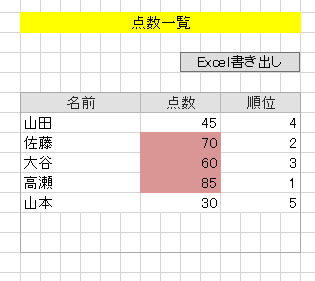アプリケーションでWebブラウザーに表示されているページのすべてのデータをExcelファイルに書き出すことができます。
1 ページにボタンを配置します。
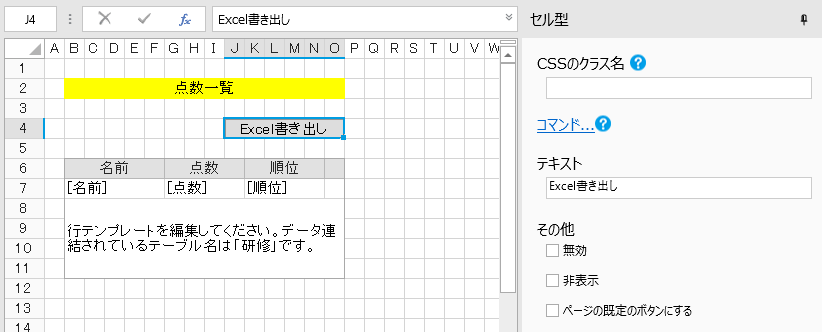
2 右ペインのセル型で[コマンド]をクリックします。
3 「コマンドの選択」で[Excelエクスポート(ページ)]を選択します。

4 エクスポートするページを指定し、エクスポートの形式を設定します。
エクスポートの形式では、ページにリストビューが存在し、そのデータがスクロールを必要とする場合に、Excelの1シートに収めるか複数のシートに分割するかを指定します。
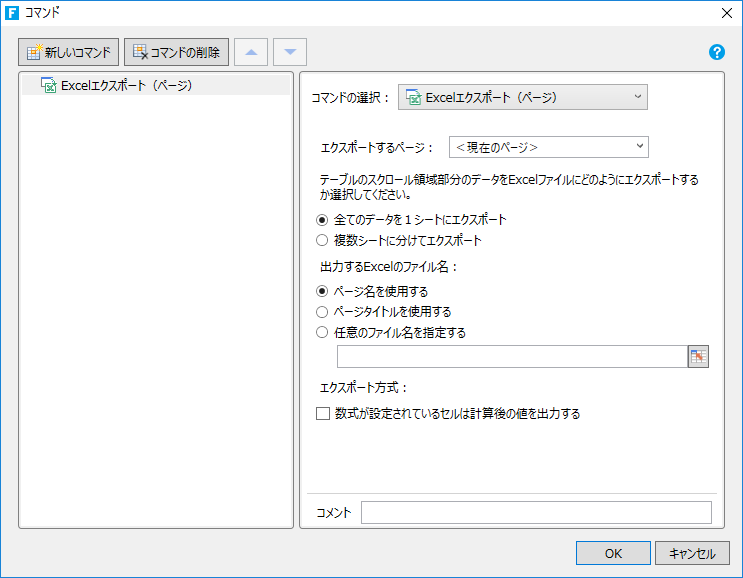
5 [ホーム]→[  (デバッグ)]をクリックして動作を確認します。
(デバッグ)]をクリックして動作を確認します。
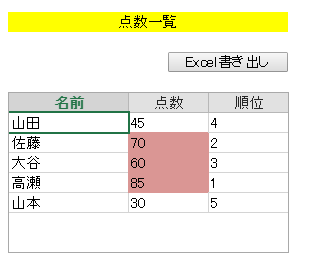
↓